Raz na jakiś czas człowiek, który dłubie przy komputerze trafia na sytuację wymagającą dosyć dużej ilości kombinowania. Związana jest ona zwykle z koniecznością osiągnięcia prostej rzeczy, której z niewiadomych powodów prosto nie da się osiągnąć. W takich momentach najczęściej okazuje się, że internet albo również nie posiada recepty na rozwiązanie – opisy, na które można się natknąć nie znajdują odzwierciedlenia w naszej rzeczywistości – albo w ogóle ich nie ma.
To jest dobry moment na zainaugurowanie działu z tutorialami. 
Opis problemu
Nie mając pod ręką urządzenia z Androidem na pokładzie chcemy pobrać na komputer PC z systemem Windows plik apk ze sklepu z aplikacjami. Niby istnieją jakieś programy do tego służące i wtyczki – wszystko sprowadza się jednak do podania DeviceID urządzenia, którego aktualnie nie mamy.
Instrukcja postępowania
1. Pobieramy i instalujemy emulator Androida – Blue Stacks
2. W emulatorze, oprócz aplikacji, która nas interesuje instalujemy jeszcze 2 inne (można wyszukać sobie wszystko łatwo w sklepach klikając na lupkę i wprowadzając nazwy)
3. Tworzymy kopię naszej aplikacji.
W tym celu uruchamiamy App Backup & Restore, na liście zaznaczmy interesującą nas aplikację i klikamy przycisk Backup.
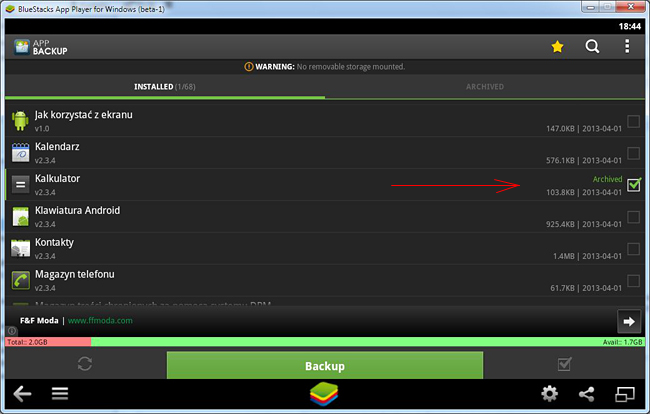
4. Przenosimy kopię do komputera
Uruchamiamy Menadżer plików. W folderze /mnt/sdcard powinna znajdować się wykonana wcześniej kopia.
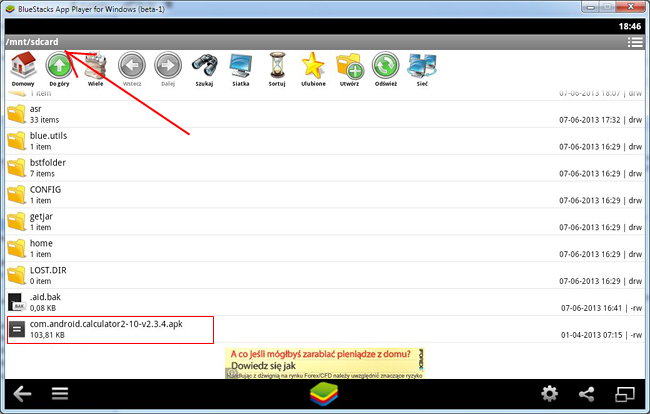
Zaznaczamy plik, kopiujemy (lub wycinamy) i przechodzimy do folderu/mnt/sdcard/bstfolder/Documents gdzie wklejamy plik.
Po tej czynności plik powinien być widoczny w folderze Moje dokumenty systemu Windows. 
cze 7 2013
Aplikacja Android → PC Windows
Raz na jakiś czas człowiek, który dłubie przy komputerze trafia na sytuację wymagającą dosyć dużej ilości kombinowania. Związana jest ona zwykle z koniecznością osiągnięcia prostej rzeczy, której z niewiadomych powodów prosto nie da się osiągnąć. W takich momentach najczęściej okazuje się, że internet albo również nie posiada recepty na rozwiązanie – opisy, na które można się natknąć nie znajdują odzwierciedlenia w naszej rzeczywistości – albo w ogóle ich nie ma.
To jest dobry moment na zainaugurowanie działu z tutorialami.
Opis problemu
Nie mając pod ręką urządzenia z Androidem na pokładzie chcemy pobrać na komputer PC z systemem Windows plik apk ze sklepu z aplikacjami. Niby istnieją jakieś programy do tego służące i wtyczki – wszystko sprowadza się jednak do podania DeviceID urządzenia, którego aktualnie nie mamy.
Instrukcja postępowania
1. Pobieramy i instalujemy emulator Androida – Blue Stacks
2. W emulatorze, oprócz aplikacji, która nas interesuje instalujemy jeszcze 2 inne (można wyszukać sobie wszystko łatwo w sklepach klikając na lupkę i wprowadzając nazwy)
3. Tworzymy kopię naszej aplikacji.
W tym celu uruchamiamy App Backup & Restore, na liście zaznaczmy interesującą nas aplikację i klikamy przycisk Backup.
4. Przenosimy kopię do komputera
Uruchamiamy Menadżer plików. W folderze /mnt/sdcard powinna znajdować się wykonana wcześniej kopia.
Zaznaczamy plik, kopiujemy (lub wycinamy) i przechodzimy do folderu/mnt/sdcard/bstfolder/Documents gdzie wklejamy plik.
Po tej czynności plik powinien być widoczny w folderze Moje dokumenty systemu Windows.
By Paweł Talacha • Poradniki 0 • Tags: android, aplikacja, pc, windows